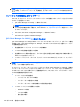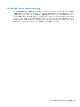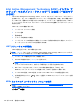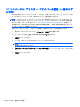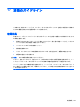HP EliteBook 2740p User Guide-Windows Vista
Table Of Contents
- 機能
- タブレットの使用
- ネットワーク
- ポインティング デバイス、タッチ スクリーン、およびキーボード
- マルチメディア
- 電源の管理
- ドライブ
- 外付けデバイス
- 外付けメディア カード
- メモリ モジュール
- セキュリティ
- コンピューターの保護
- パスワードの使用
- [Computer Setup]のセキュリティ機能の使用
- ウィルス対策ソフトウェアの使用
- ファイアウォール ソフトウェアの使用
- 緊急アップデートのインストール
- HP ProtectTools Security Manager(HP ProtectToolsセキュリティ マネージャ)の使用(一部のモデルのみ)
- セキュリティ ロック ケーブルの取り付け
- ソフトウェア アップデート
- バックアップおよび復元
- Computer Setup
- マルチブート
- 管理および印刷
- 清掃のガイドライン
- 索引
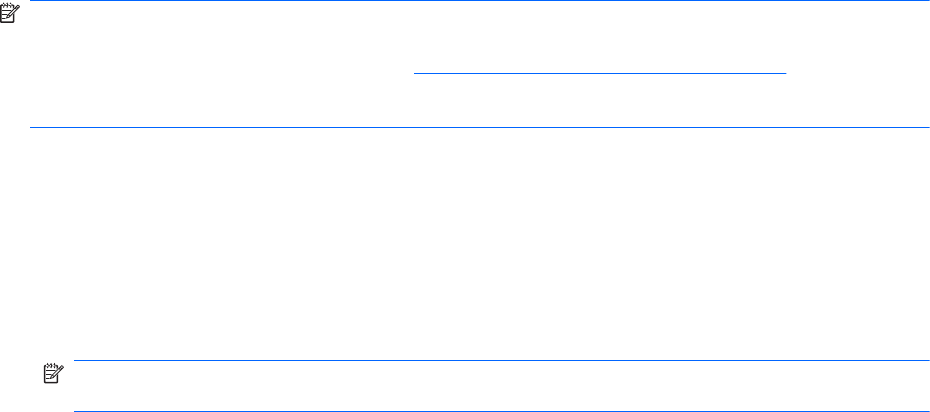
HP ユニバーサル プリンター ドライバーの使用(一部のモデ
ルのみ)
Windows 用 HP ユニバーサル プリンター ドライバーは単一のインテリジェント ドライバーであ
り、HP のネットワーク プリンター用の各ドライバーと置き換わるものです。
注記: HP ユニバーサル プリンター ドライバーは一部のモデルのコンピューターにのみプリイン
ストールされています。HP ユニバーサル プリンター ドライバーのダウンロードまたはその使用方
法について詳しくは、HP の Web サイト、
http://www.hp.com/go/universalprintdriver/(英語サイト)
を参照するか、http://www.hp.com/jp/から国または地域を選択し、お使いの製品の名称を入力してプ
リンター ドライバーを検索してください。
HP ユニバーサル プリンター ドライバーを使用して印刷するには、以下の操作を行います。
1. 使用しているアプリケーションで、[ファイル]→[印刷]の順に選択します。
2. プリンターの一覧から[HP Universal Printing PS]を選択します。
3. [印刷]をクリックします。
4. プリンターの IP アドレスまたはネットワーク パスを入力します。
注記: プリンターの IP アドレスまたはネットワーク パスが特定できない場合には、システム
管理者に問い合わせてください。
5. [このプリンターを[プリンターと FAX]フォルダに追加]チェック ボックスにチェックを入れま
す。
6. [印刷]をクリックします。
166
第 16 章 管理および印刷